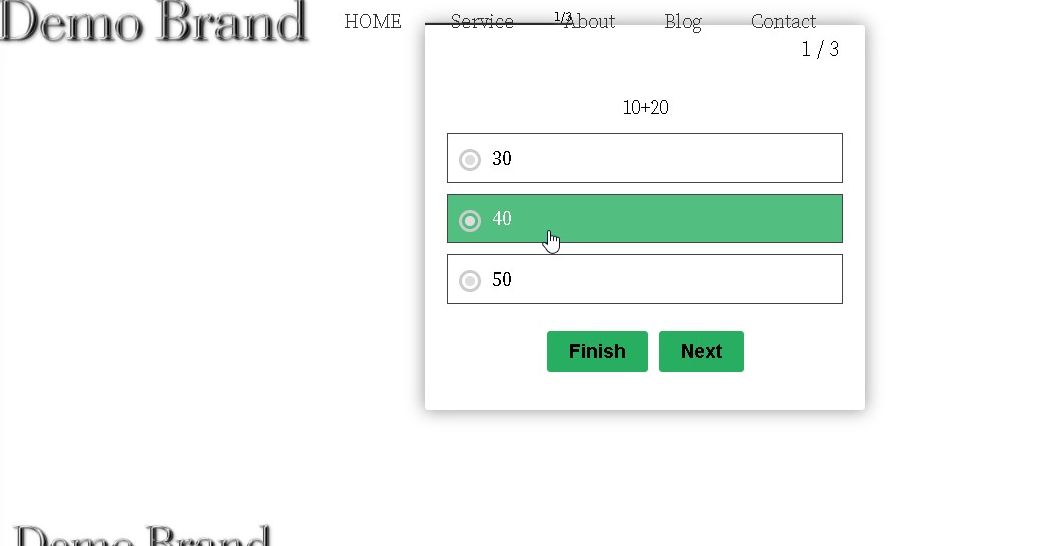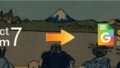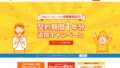「ワードプレスでクイズページを作りたい」と思ったときに使える便利プラグインが「Quiz Maker(クイズメーカー)」です。
Quiz Maker(クイズメーカー)プラグインとは?
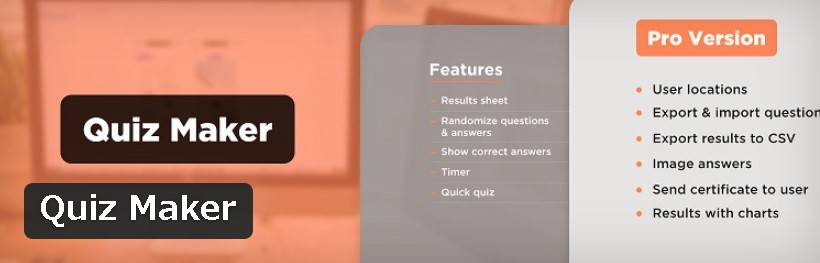
WordPress クイズ プラグインを使用すると、高度なクイズや試験を簡単かつ迅速に作成できます。いくつかの簡単な手順に従うだけで、オンラインクイズを作成できます。
最初に行う必要があるのは、質問を作成してから、クイズに含めることです。質問の種類は自由に選択できます。使用できる質問は 7 種類あります。
ラジオ– 正解が 1 つの複数選択問題 (MCQ)。
チェックボックス– 複数の正解がある複数選択問題 (MCQ)。
ドロップダウン– 1 つの正解がドロップダウン リストの形式で表示される複数選択問題 (MCQ)。
テキスト– 入力して回答する必要がある質問です。
短いテキスト– 短く入力して回答する必要がある質問です。
数字– 数字を入力して回答する必要がある質問。
日付– 日付を選択して回答する必要がある質問。
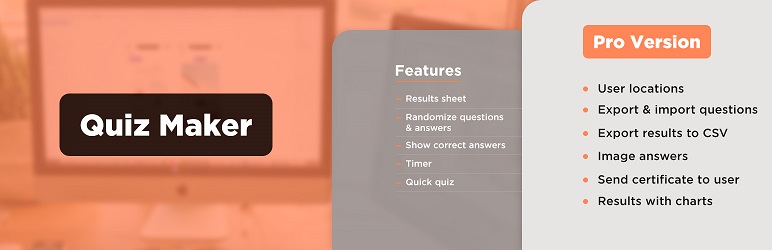
Quiz Maker(クイズメーカー)プラグインの使い方
まずはプラグインをインストールします。プラグインを有効化すると使えるようになります。
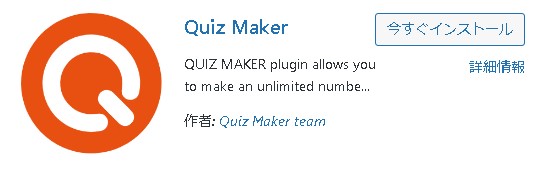
管理画面にメニューが追加されています。
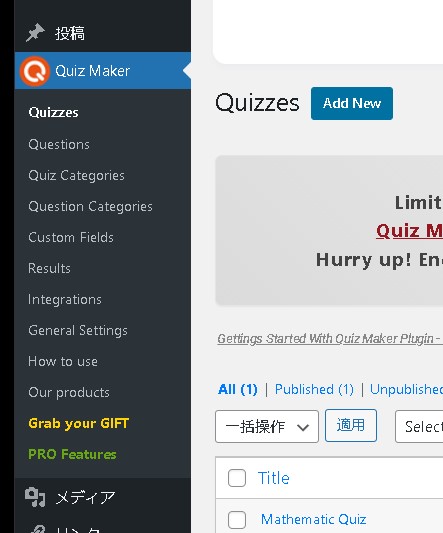
最初にテンプレートのクイズが作成されています。
ショートコードを埋め込むことで表示されますので、ショートコードをコピーして任意の場所に貼り付けます。
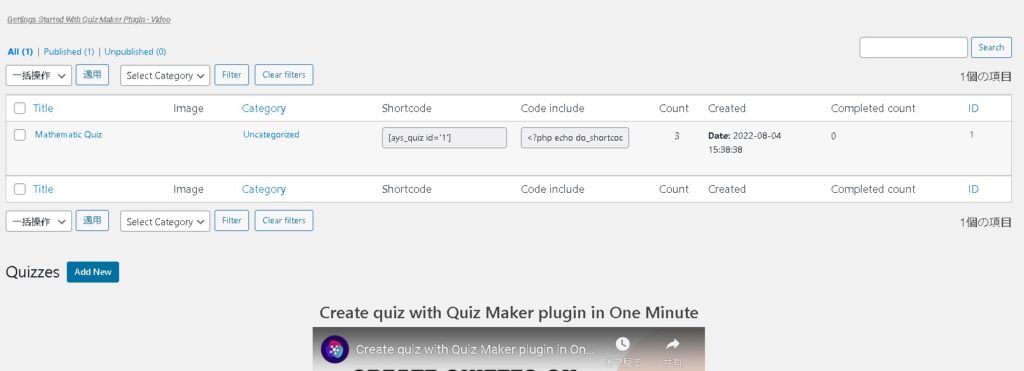
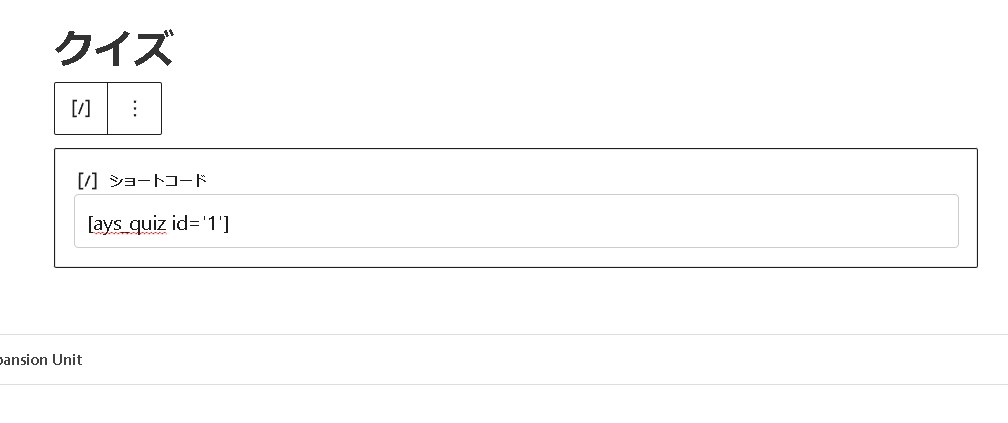
すると、フロントエンド画面にクイズの画面が表示されました!
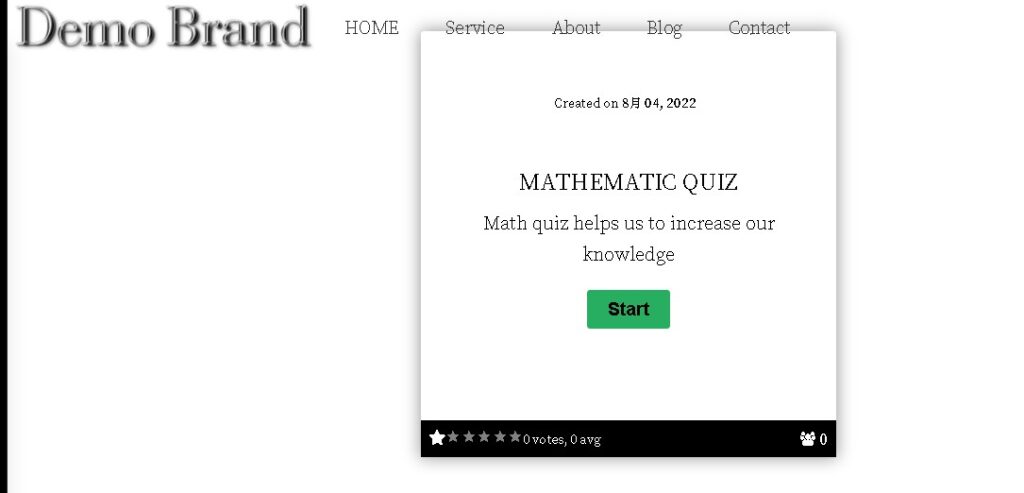
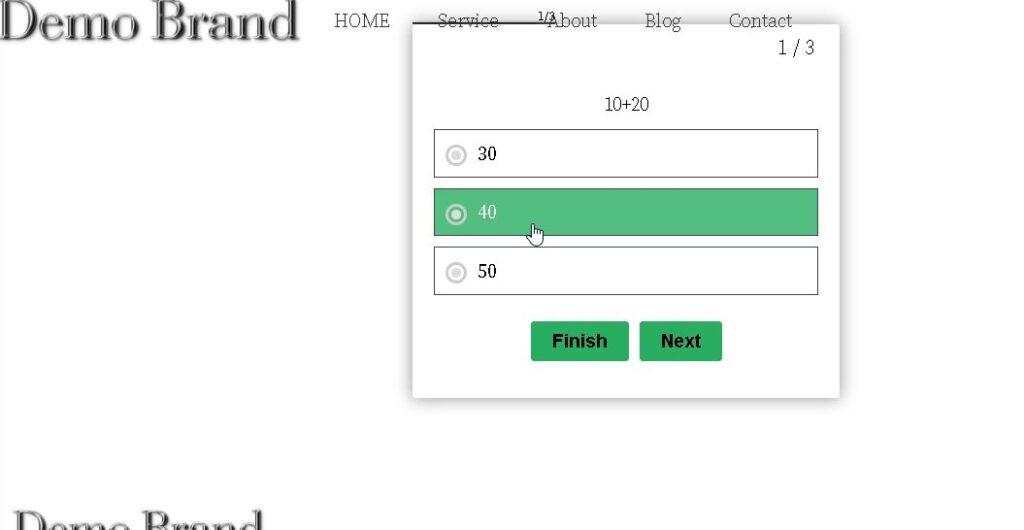
画面上でクイズの回答を選択することができました!
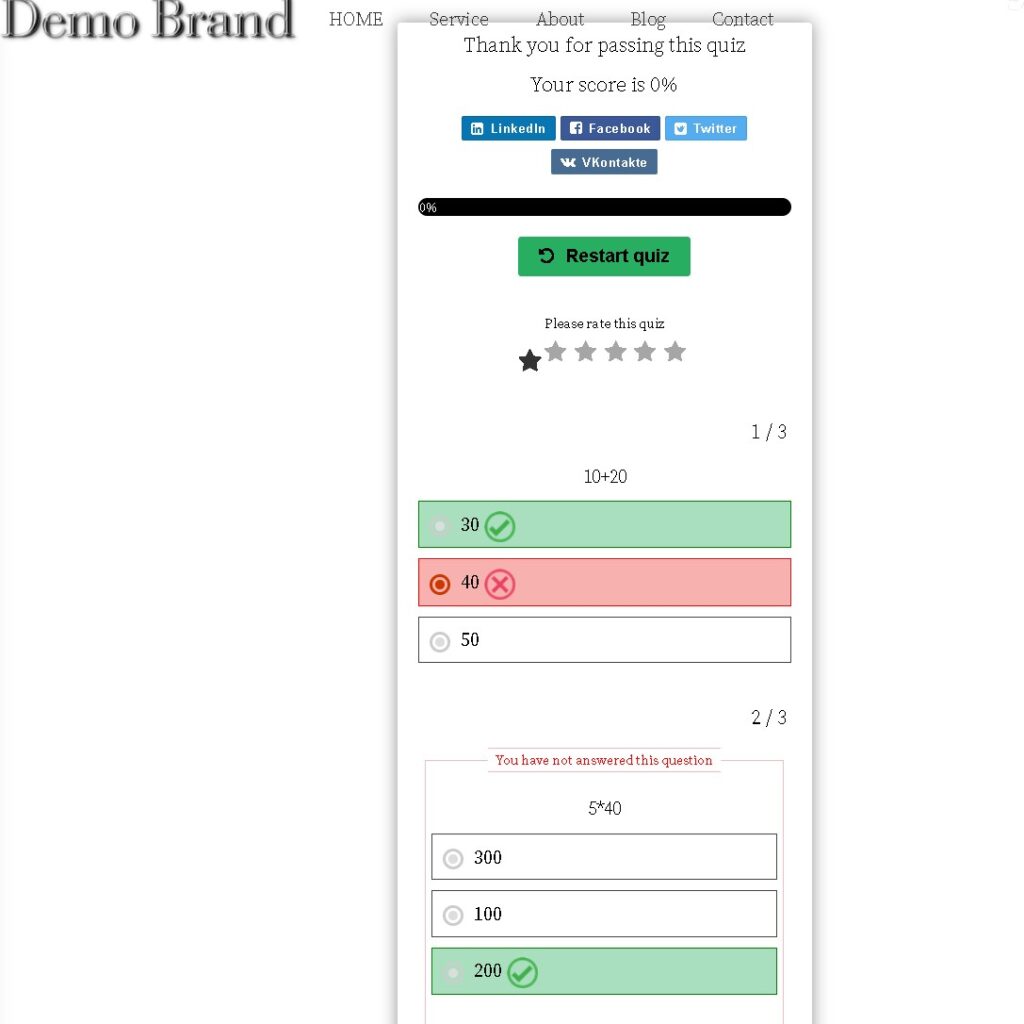
例えば、設定画面で画像を追加すると、クイズに画像が表示されます。
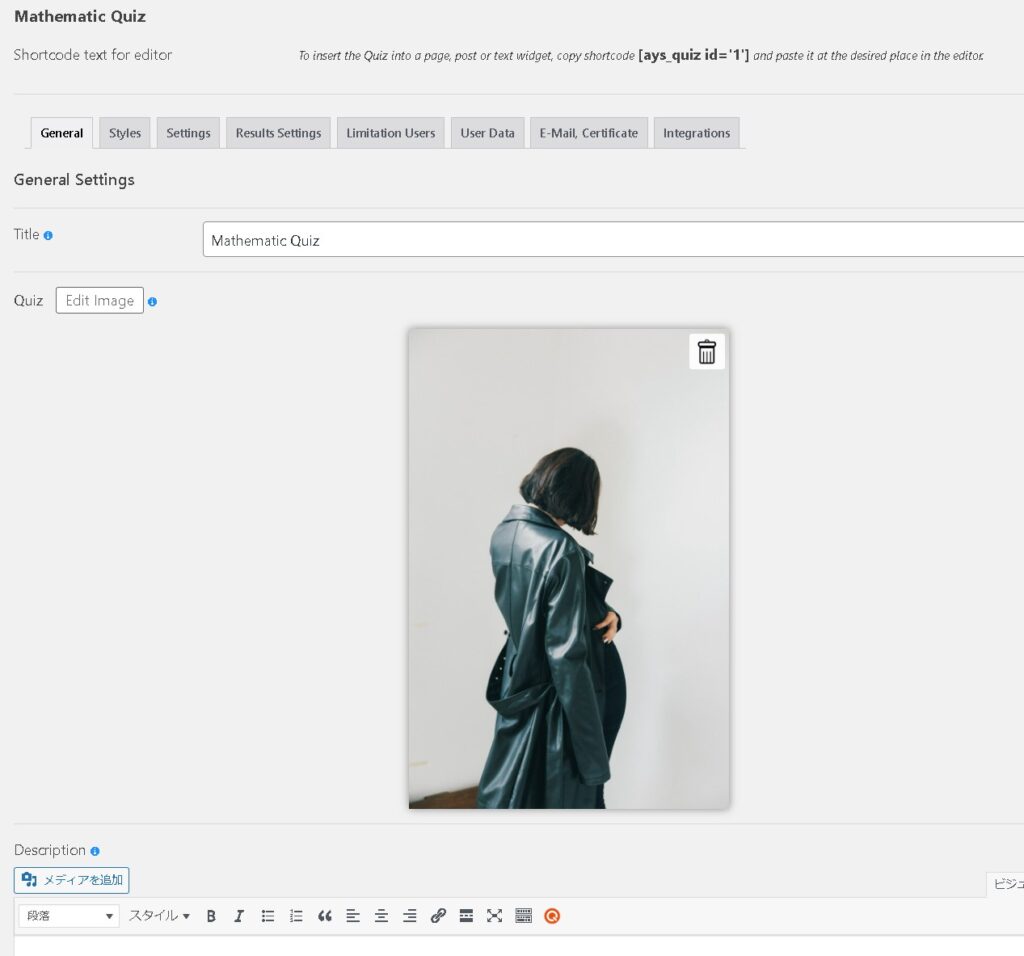
クイズの画面に画像が表示されました!
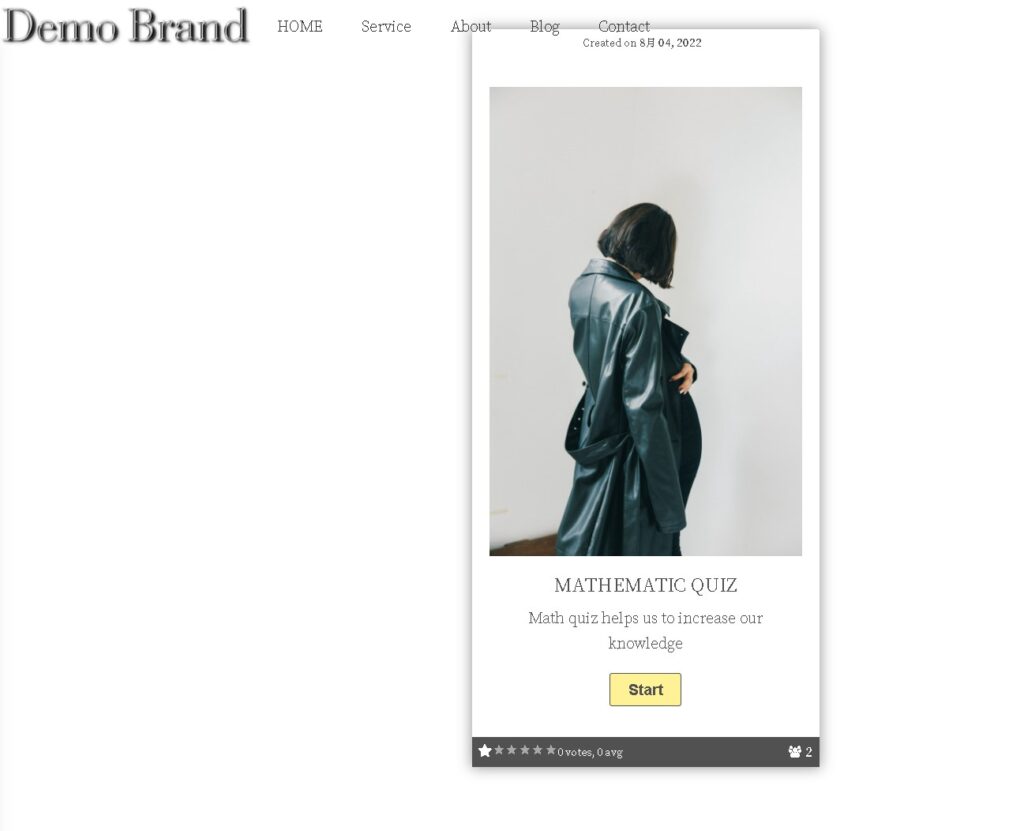
Quizを編集する
クイズの内容を作成して変更してみます。最初に3つのQUESTIONが作成されている状態になっています。
[rml_read_more]
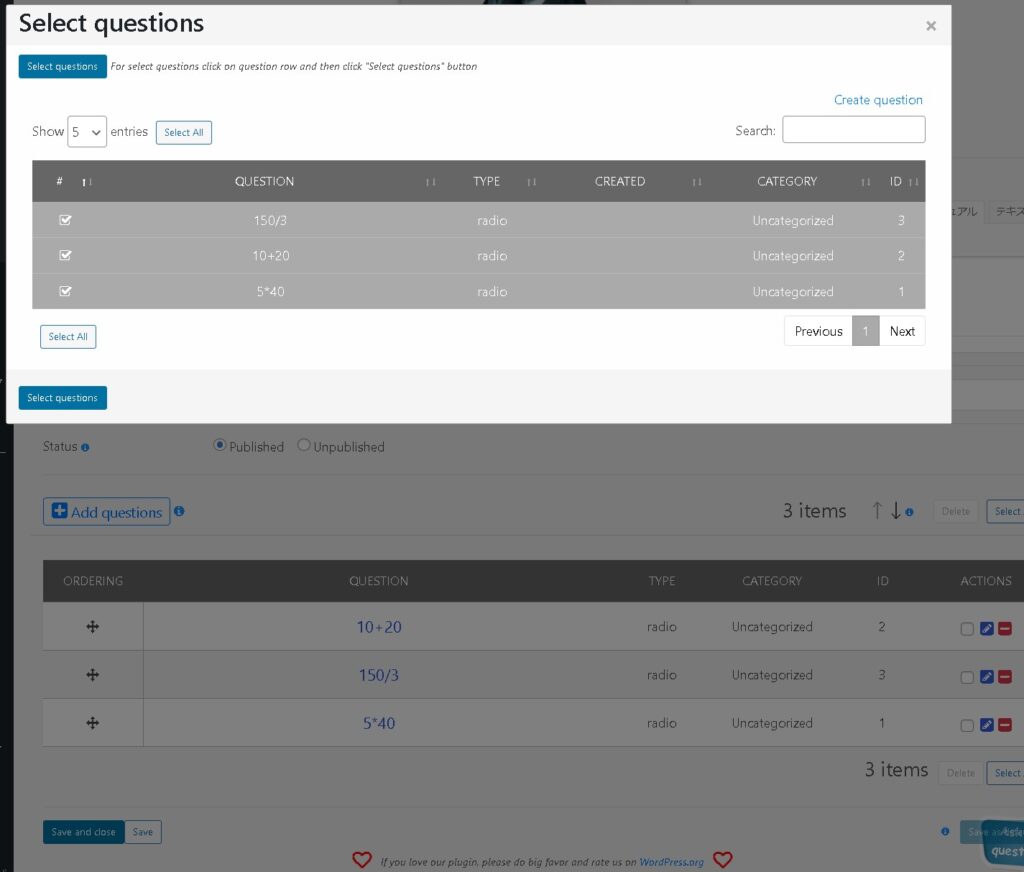
「Create question」から新しいQUESTIONを作成します。
例えばTrue/Falseを選択すると、2択の問題を作れます。
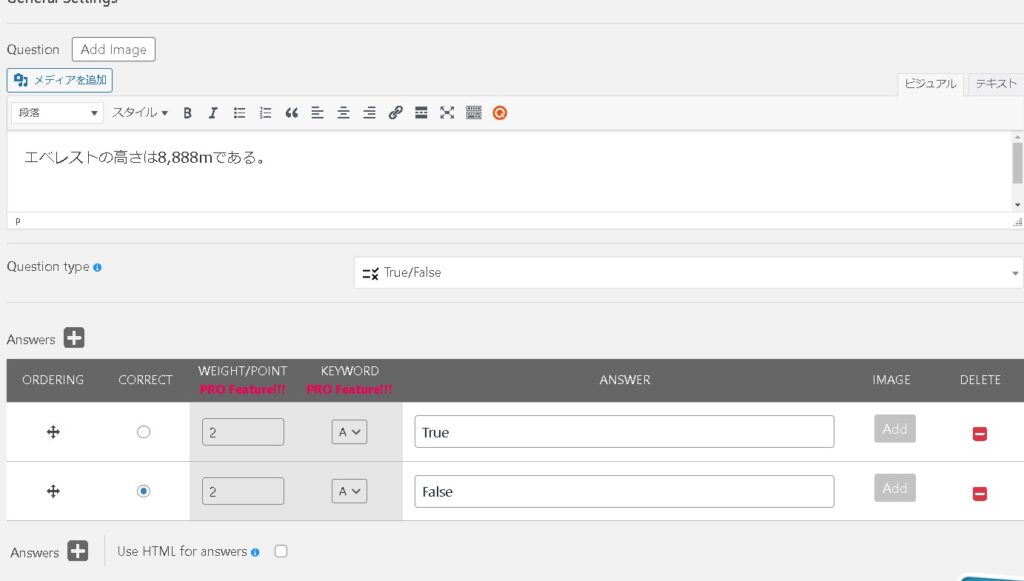
問題が追加されました。
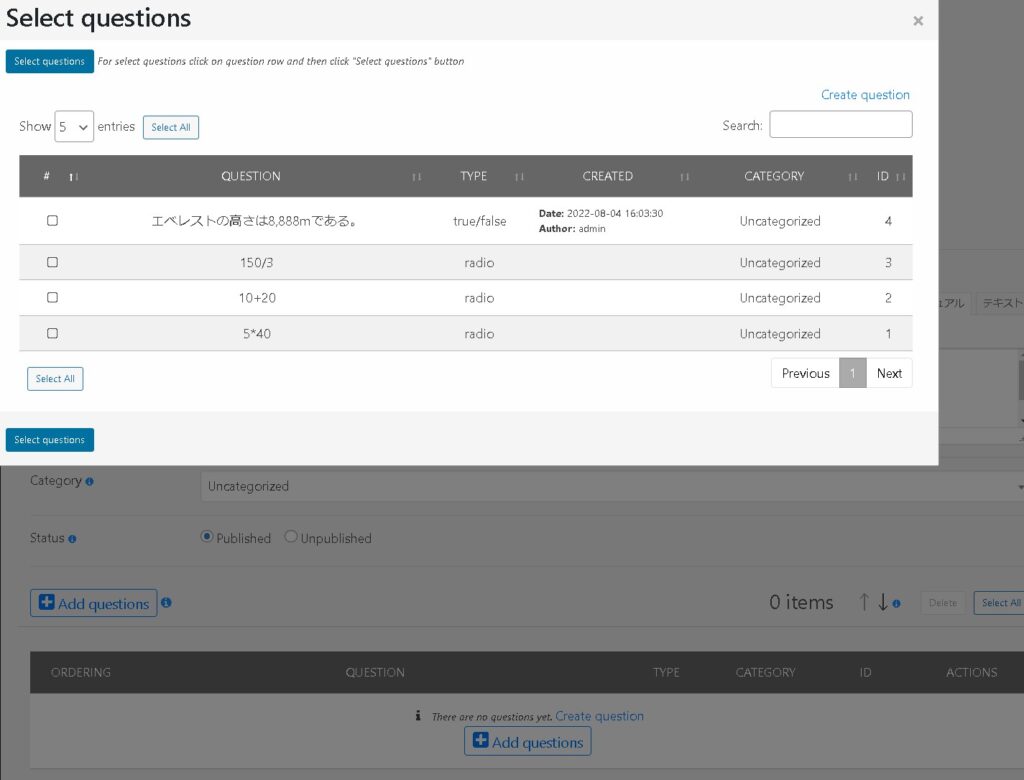
他のQuestionを削除して、ひとつだけ追加してみました。
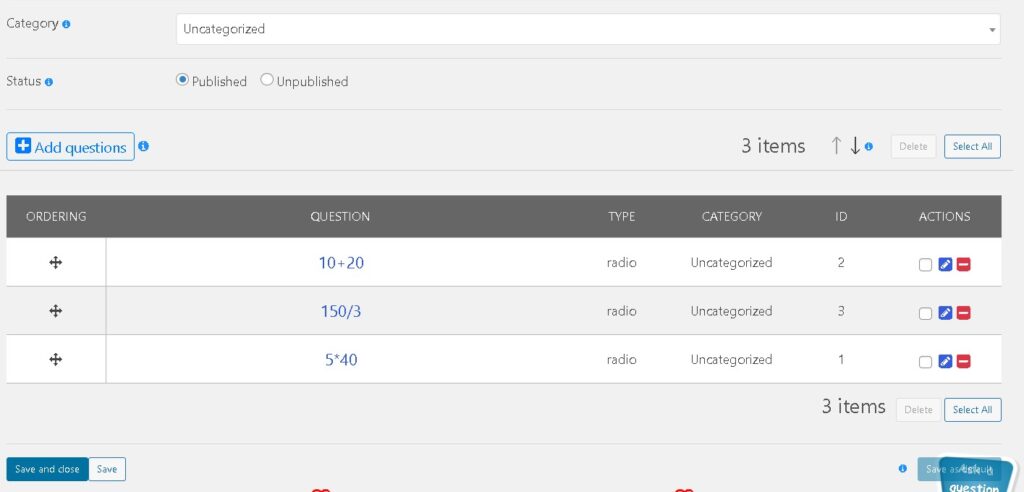
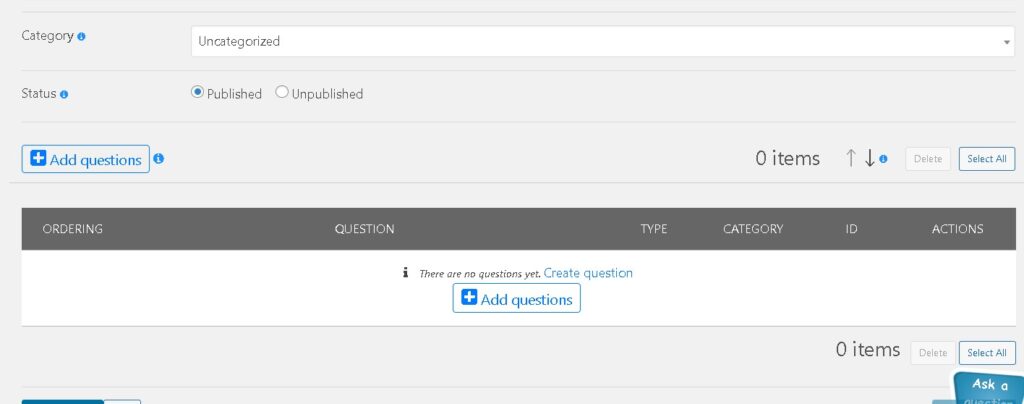
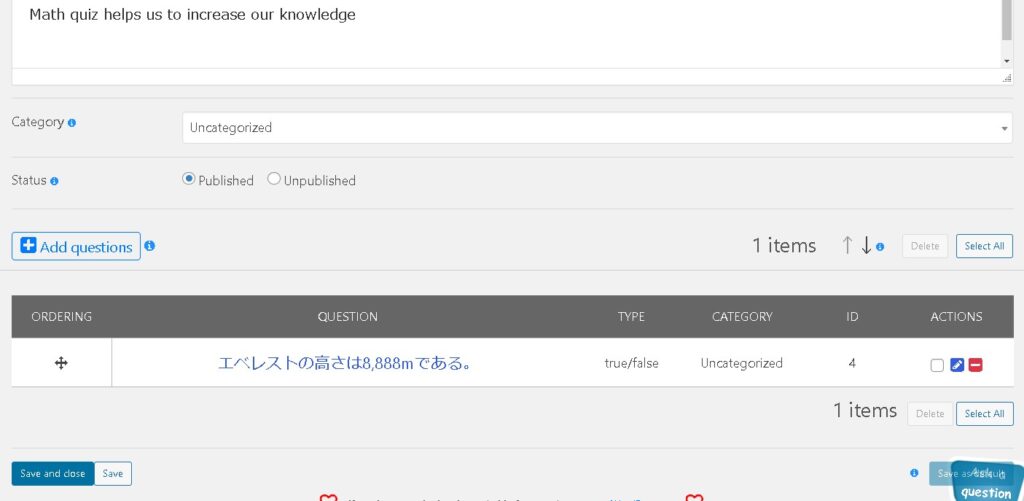
問題が変わりました!
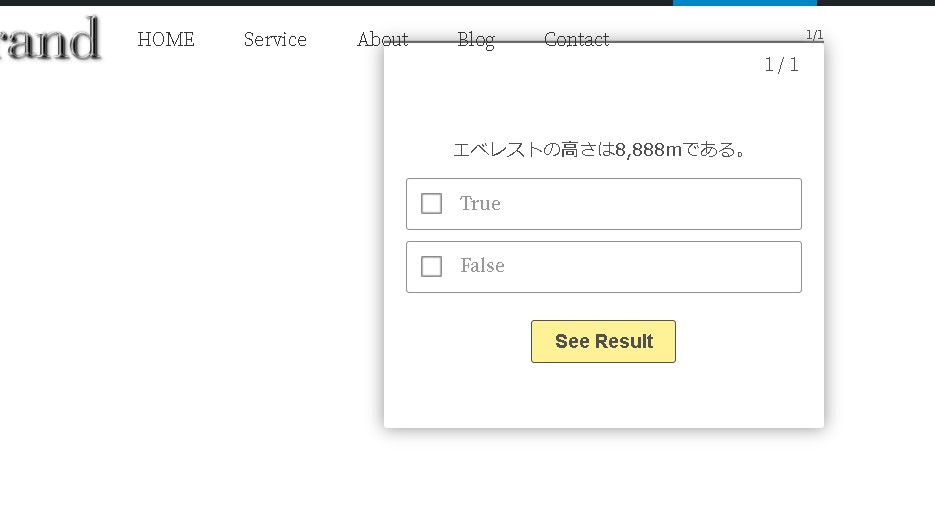
答えも表示されました。
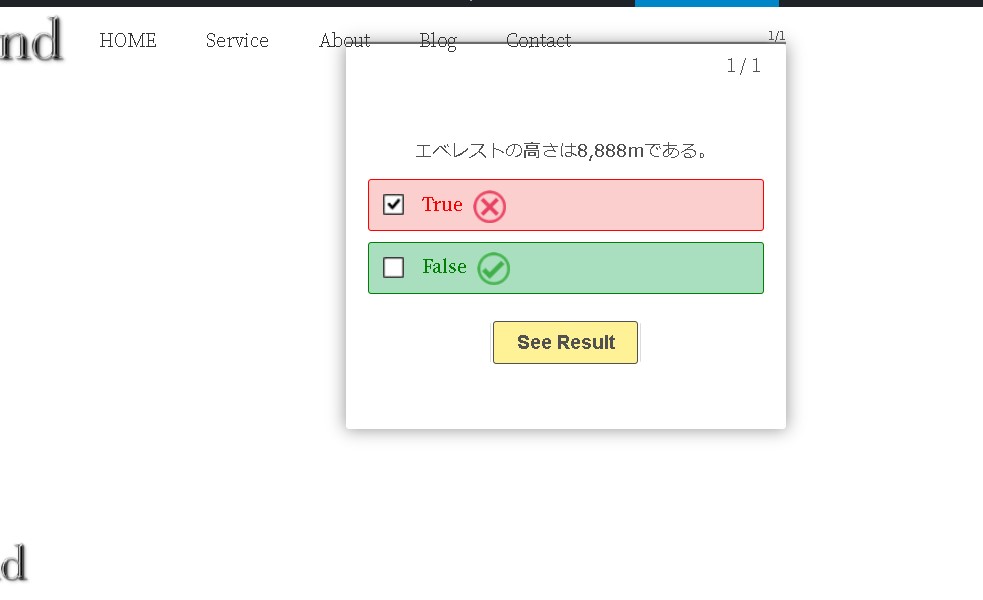
まとめ
Quiz Maker(クイズメーカー)プラグインを使うと、簡単にクイズ画面が作成できます。
フリープランでは機能制限が色々とありますので、もし使えそうであればProプランを検討しても良いかもしれません。
ご参考ください😃